وقتی از پلی استیشن 5 استفاده نمی کنید، باید آن را خاموش کنید. خاموش کردن PS5 میتواند کنسول را خنک کنید و برخی از مشکلات عملکرد را برطرف کند.
اگرچه خاموش کردن PS5 ساده است، اما گاهی اوقات کاربرانی که برای اولین بار با آن مواجه می شوند، با آن دست و پنجه نرم می کنند. این آموزش دو روش مختلف برای پلی استیشن 5 را خاموش کنید را پوشش می دهد. همچنین نحوه استفاده و مدیریت گزینههای برق دیگر در PS5 را خواهید آموخت.
توجه:روشها و رویههای موجود در این آموزش برای نسخه استاندارد و دیجیتال SONY PlayStation 5 اعمال میشود.
1. PS5 را از منوی پاور
خاموش کنیدمیتوانید کنسول خود را از منوی پاور در مرکز کنترل PS5 خاموش کنید.
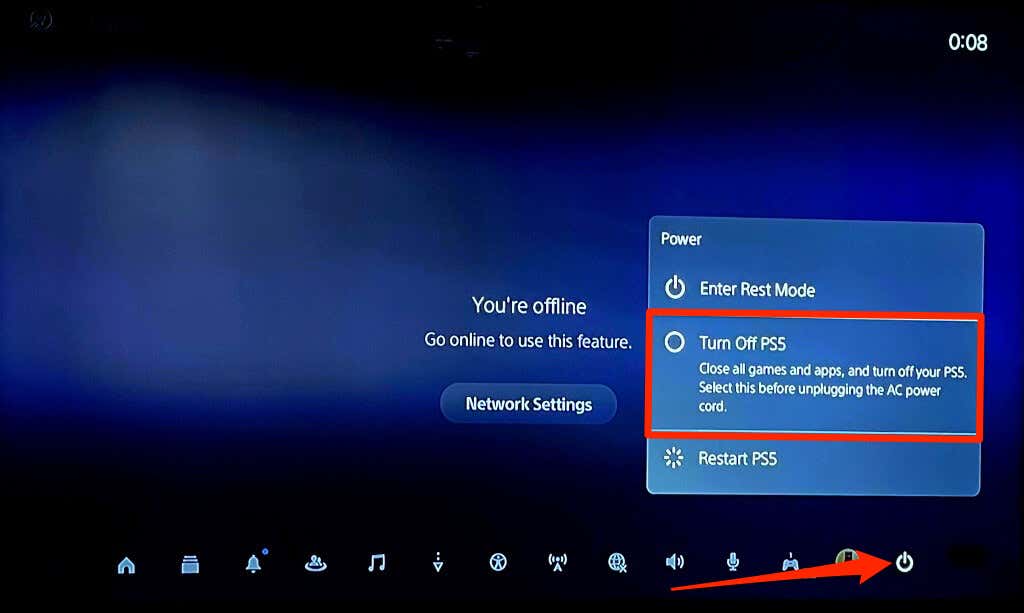
گزینه پاور «PS5» را مجدداً راهاندازی کنید، کنسول را خاموش میکند و بلافاصله آن را دوباره روشن میکند.
2. PS5 را بدون کنترلر خاموش کنید
یک دکمه پاور اختصاصی در جلوی کنسولهای پلیاستیشن 5 وجود دارد. برای خاموش کردن PS5، دکمه روشن/خاموشرا به مدت 3 تا 5 ثانیه فشار دهید و نگه دارید.

زمانی که PS5 شما دو بار بوق میزند یا زمانی که پیام «آمادهسازی برای خاموش کردن PS5 خود را…» را روی صفحهنمایش میبینید، دکمه روشن/خاموش را رها کنید.

خاموش کردن در مقابل حالت استراحت: چه چیزی متفاوت است؟
خاموش کردن PlayStation 5 همه برنامه ها را بسته و کنسول را خاموش می کند. تا زمانی که کنسول را دوباره روشن نکنید، هیچ چیز روی کنسول کار نمی کند.
حالت استراحت یک ویژگی کم مصرف یا صرفه جویی در مصرف انرژی است که PS5 شما را بدون خاموش کردن کامل به خواب می برد. به طور پیشفرض، PS5 شما بهطور خودکار پس از:
وارد حالت استراحت میشود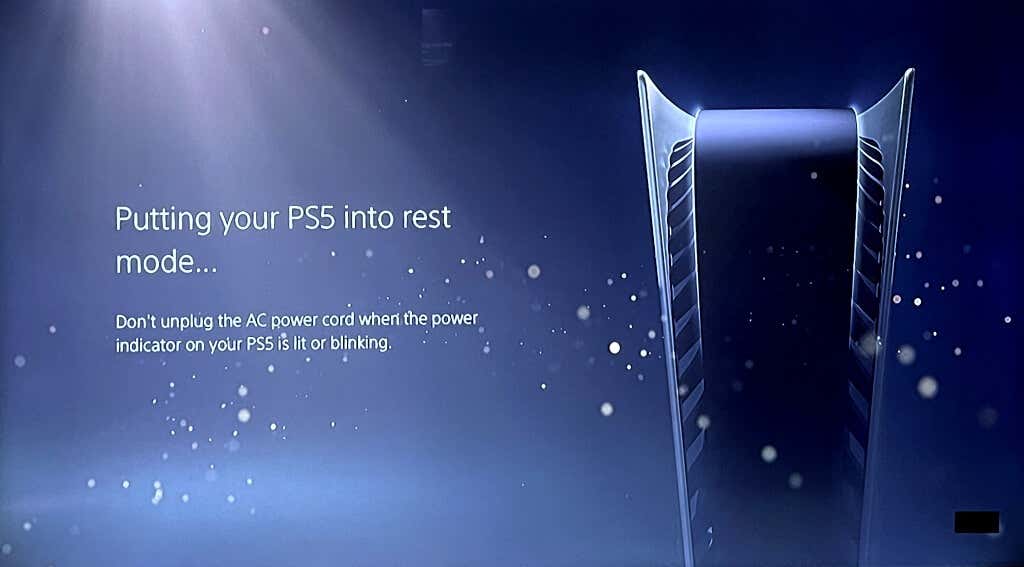
در حالت استراحت، PS5 شما برنامهها/بازیهای فعال را به حالت تعلیق در میآورد و خروجی صوتی/تصویری را غیرفعال میکند. با این حال، کنسول به اینترنت متصل می ماند و منبع تغذیه پورتهای USB است. بنابراین، PS5 شما میتواند کنترلر DualSense شما را شارژ کند و در حالت استراحت، بهروزرسانیها را دانلود کند.
توجه داشته باشید که هر چه PS5 شما فعالیت های بیشتری در حالت استراحت انجام دهد، انرژی بیشتری مصرف می کند. جالب اینجاست که میتوانید ویژگیهای موجود در حالت استراحت را سفارشی کنید تا مصرف برق PS5 خود را کاهش دهید..
چگونه PS5 خود را در حالت استراحت قرار دهید
دکمه PSرا روی کنترلر خود فشار دهید، نماد پاوررا در مرکز کنترل انتخاب کنید و ورود به حالت استراحترا انتخاب کنید.
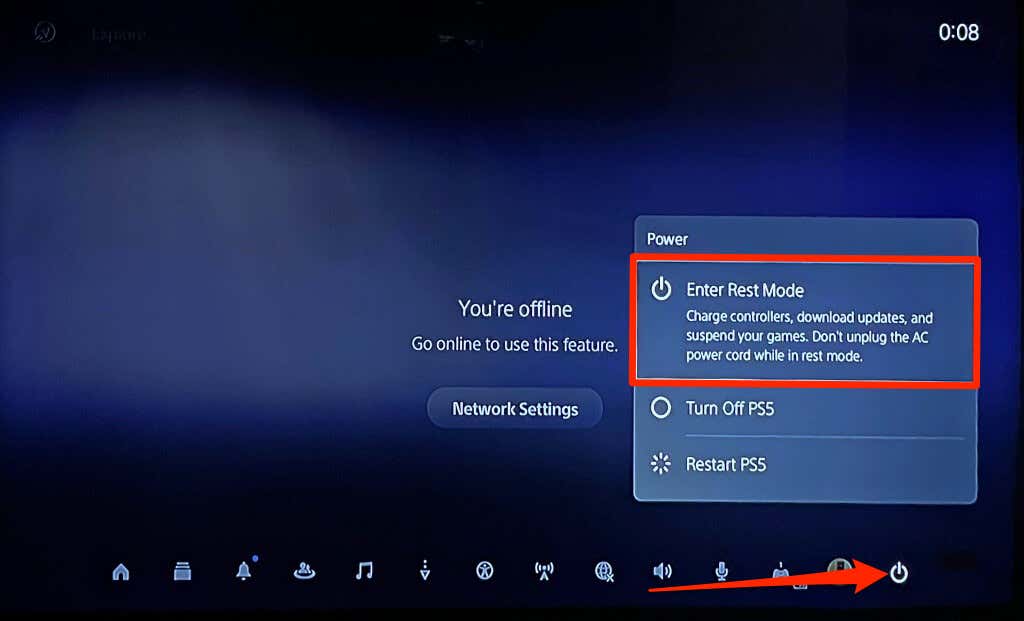
از طرف دیگر، دکمه روشن/خاموشرا در PS5 خود فشار داده و نگه دارید و پس از یک بوق رها کنید.

هنگام ورود به حالت استراحت، PS5 شما باید یک چراغ نارنجی چشمک بزند. وقتی حالت استراحت فعال است، چراغ نشانگر به رنگ نارنجی ثابت می ماند.

چگونه PS5 را از حالت استراحت خارج کنیم
دکمه PSرا در کنترلر PS5 خود فشار دهید تا کنسول از حالت استراحت بیدار شود.

ویژگیهای حالت استراحت را در PS5 خود سفارشی و مدیریت کنید
در اینجا نحوه سفارشی کردن ویژگیهای موجود در حالت استراحت در PlayStation 5 آمده است.
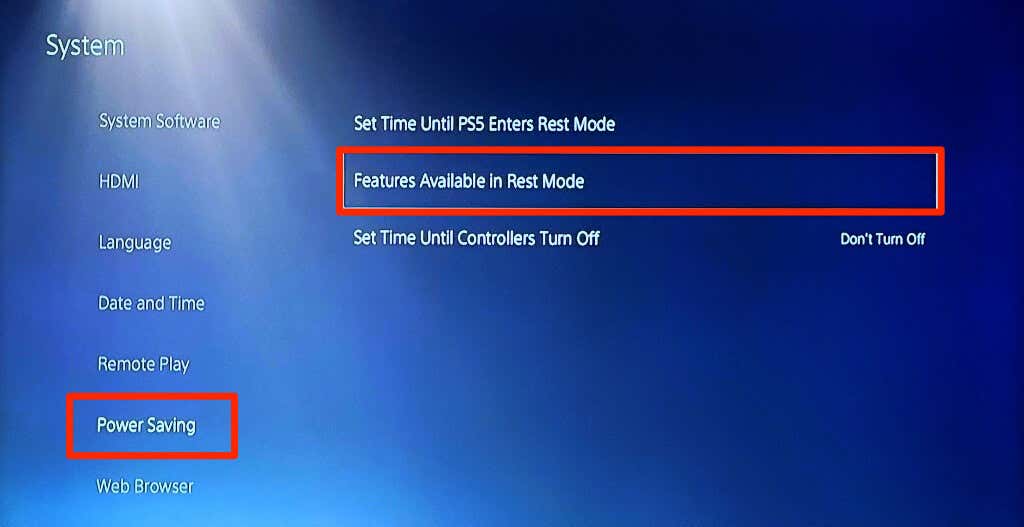
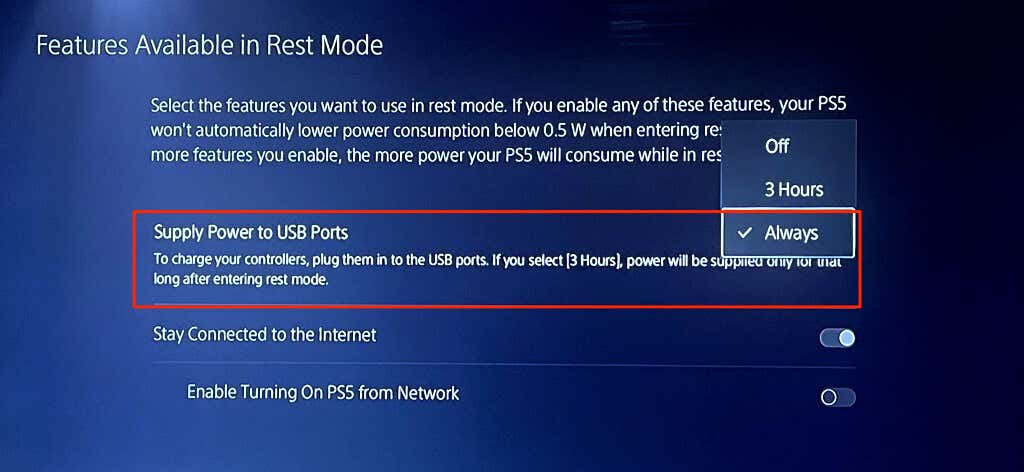 <. ol start="3">
<. ol start="3">
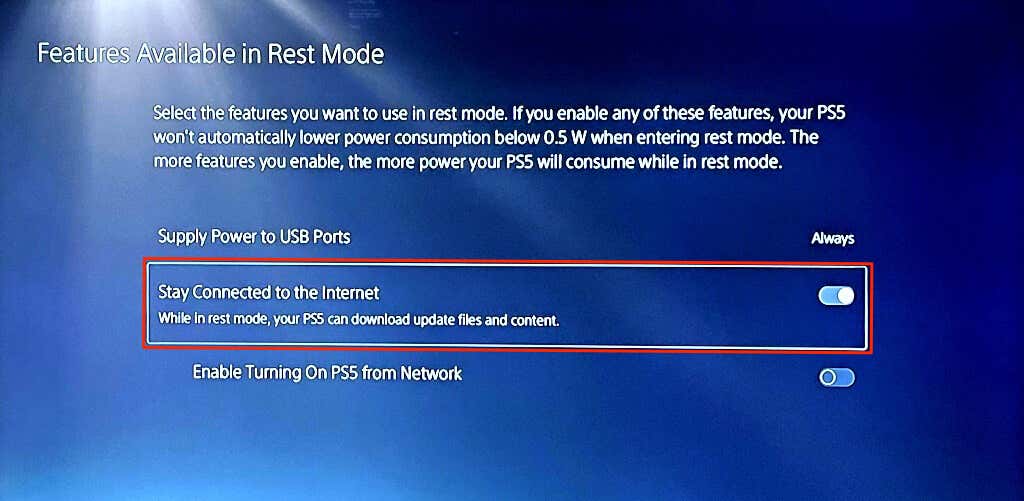
همچنین میتوانید مدت زمان غیرفعال ماندن PS5 خود را قبل از ورود به حالت استراحت سفارشی کنید.
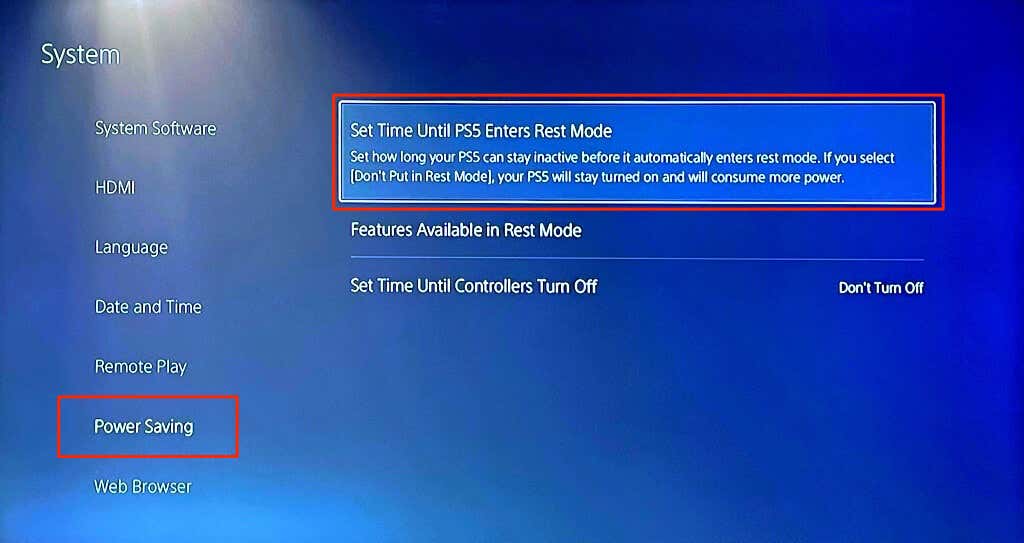
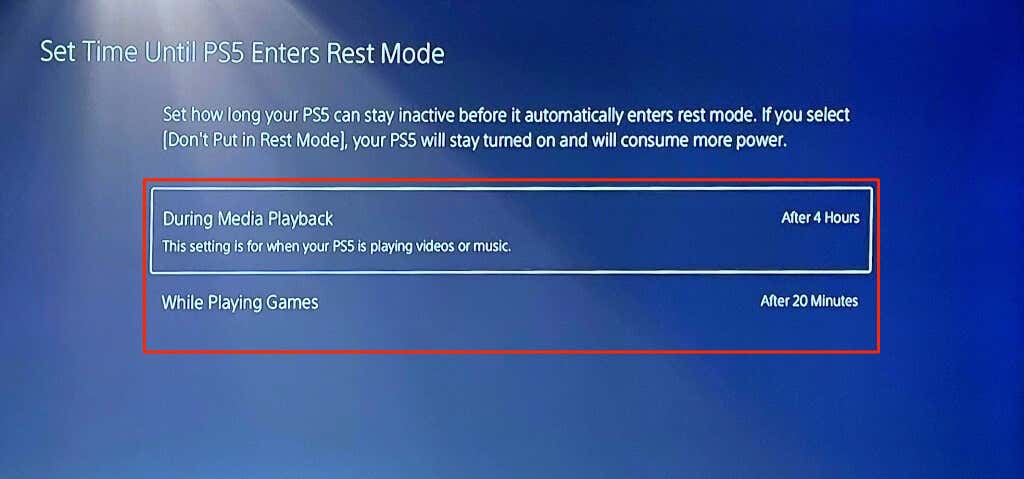
PS5 خاموش نمی شود؟ نحوه تعمیر
اشکالهای نرمافزاری میتوانند باعث PS5 برای گیر کردن در حالت استراحت شوند. اگر PS5 شما خاموش نمی شود، نرم افزار سیستم کنسول را به روز کنید و دوباره امتحان کنید.
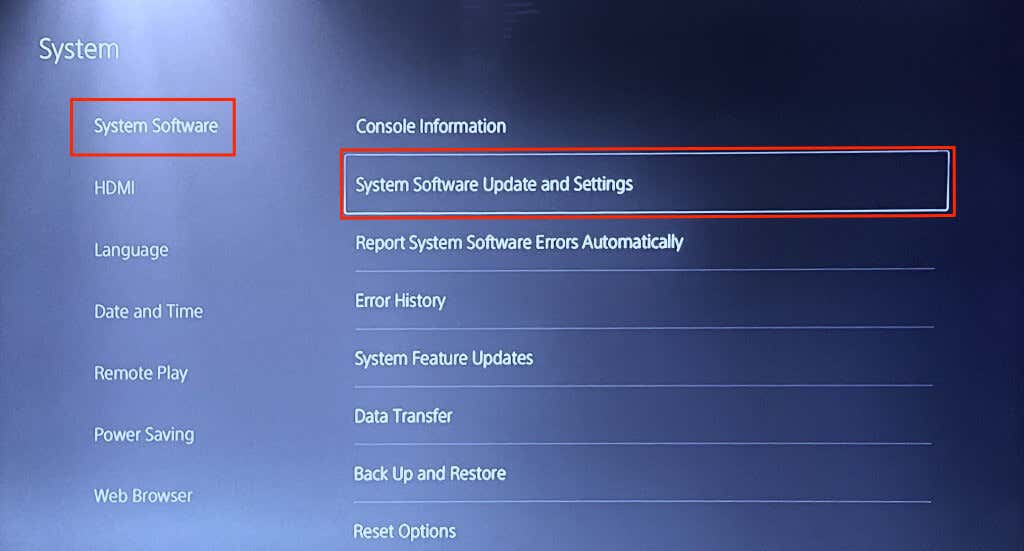
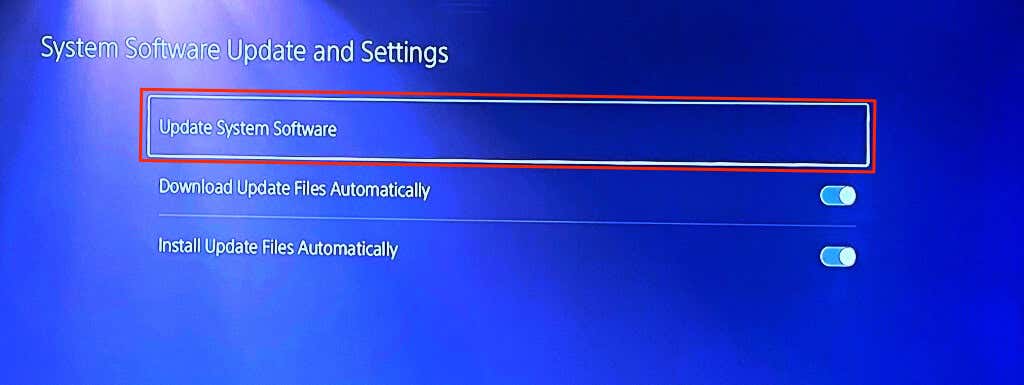
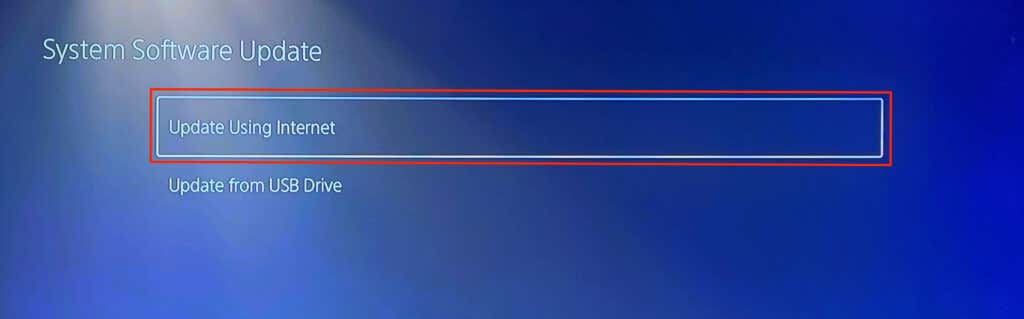
با پشتیبانی پلی استیشن تماس بگیرید اگر کنسول شما همچنان خاموش نمی شود یا از حالت استراحت خارج نمی شود.
چگونه PS5 خود را خاموش نکنیم
از خاموش کردن PS5 خود با جدا کردن کابل برق یا خاموش کردن پریز/پریز دیواری خودداری کنید. انجام این کار ممکن است فایل های سیستم یا PS5 خود را آجر کنید را خراب کند. در عوض، PS5 خود را از منوی پاور خاموش کنید یا از دکمه فیزیکی روشن/خاموش قبل از جدا کردن سیم برق متناوب استفاده کنید.
.